- Chyba aktivace systému Windows 10 0x80041023 je zcela běžná, pokud nepoužíváte originální klíč.
- První věc, kterou musíte udělat, pokud zobrazí se chybový kód 0x80041023 je zkontrolovat, zda je váš klíč pravý.
- Chcete-li zjistit svůj klíč pro případ, že jste jej zapomněli, můžete použít příkazový řádek.
- Pokud byl váš klíč ve skutečnosti produktem pro jednorázové použití, možná ho budete muset vyměnit.

Tento software udrží vaše ovladače v provozu a ochrání vás tak před běžnými chybami počítače a selháním hardwaru. Zkontrolujte všechny své ovladače nyní ve 3 snadných krocích:
- Stáhněte si DriverFix (ověřený soubor ke stažení).
- Klepněte na Začni skenovat najít všechny problematické ovladače.
- Klepněte na Aktualizujte ovladače získat nové verze a zabránit poruchám systému.
- DriverFix byl stažen uživatelem 0 čtenáři tento měsíc.
Chyba 0x80041023 je problém s aktivací systému Windows, který může nastat u některých uživatelů. Tato aktivační chyba může nastat u uživatelů, kteří se pokoušejí upgradovat z Windows 10 Home na edici Pro, upgradovat ze staršího OS Windows nebo přeinstalovat platformu.
Uvádí se zpráva o chybě aktivace 0x80041023 Zadaný produktový klíč nefungoval(0x80041023). V důsledku toho uživatelé nemohou Windows 10 aktivovat, když k této chybě dojde.
Jak mohu opravit chybu aktivace systému Windows 0x80041023?
1. Zkontrolujte, zda zadáváte produktový klíč správně
- Chcete-li tak učinit, stiskněte klávesu Windows + S klávesová zkratka.
- Typ cmd ve vyhledávacím poli, které se otevře.
- Klepněte pravým tlačítkem na ikonu Příkazový řádek a vyberte ikonu Spustit jako administrátor možnost v místní nabídce.
- Do okna výzvy zadejte tento příkaz:
wmic path softwarelicensingservice získat OA3xOriginalProductKey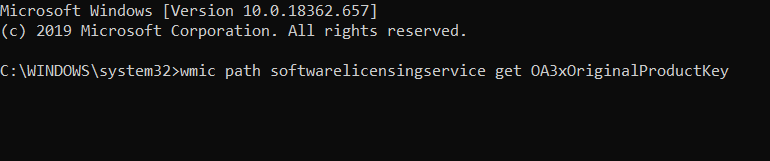
- Když stisknete klávesu Enter, zobrazí se v příkazovém řádku kód product key.
- Poznamenejte si zobrazený produktový klíč.
- Zadejte tento klíč do pole Kód produktu.
2. Aktivujte Windows 10 pomocí příkazu SLMGR
- Chcete-li to provést, stiskněte klávesovou zkratku Windows + R.
- Vstup cmd v textovém poli Run.
- Stiskněte klávesovou zkratku Ctrl + Shift + Enter, která otevře zvýšené okno příkazového řádku.
- Poté zadejte tento příkaz a stiskněte klávesu Enter (nezapomeňte nahradit odpovídající slova skutečným produktovým klíčem):
slmgr / ipk - Do příkazového řádku zadejte následující a stiskněte klávesu Enter:
slmgr / ato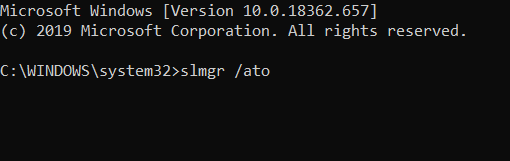
- Po aktivaci kódu Product Key restartujte Windows.
3. Získejte nový platný klíč
Pokud přeinstalujete Windows 10, mějte na paměti, že klíč, se kterým jste platformu dříve aktivovali, může být jednorázový klíč MAK. V takovém případě nemůžete aktivovat přeinstalovanou platformu se stejným klíčem MAK.
V takovém případě budete muset získat nový aktivační klíč systému Windows 10 z obchodu MS Store nebo Amazon.
Ujistěte se, že máte nainstalovaný originální produkt Microsoft. Jinak nebudete schopni zmíněnou chybu překonat.

Windows 10 Home
Chcete-li získat všechny důležité aktualizace produktu a vyhnout se systémovým chybám, používejte pouze legitimní kopie systému Windows 10.
4. Pokoušíte se upgradovat z licence OEM?
Aktivační chyba 0x80041023 se také objeví u uživatelů, kteří se pokoušejí upgradovat z Windows 10 Home na Pro s OEM licencemi. Tyto licence OEM jsou určeny pouze pro nové počítače.
Aktivace tedy nebude fungovat pro Windows 10 Pro na počítači, který byl původně dodán s OEM Windows 10 Home. V takovém případě budete muset znovu nainstalovat původní Windows 10 Home a upgradovat na verzi Pro prostřednictvím MS Store.
Chcete-li zkontrolovat, zda je váš kód Product Key nepřenosný, přeinstalujte Windows 10 Home. Poté otevřete příkazový řádek. Zadejte následující řádek a stiskněte klávesu Enter: slmgr / dli
Poté se otevře okno Script Host, které vám sdělí typ vaší licence.
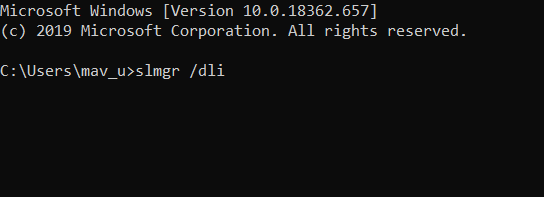
Pokud žádné z výše uvedených řešení neopraví chybu aktivace 0x80041023, obraťte se na podporu společnosti Microsoft.
Microsoft Stránka s číslem zákaznického servisu obsahuje seznam telefonních čísel pro různé regiony.
Dejte nám vědět, jak se vám podařilo tento problém vyřešit, a to tak, že nám zanecháte zprávu v níže uvedené sekci komentářů.
Často kladené otázky
Chyba aktivace systému Windows je něco, co se stane, když se vám to nepodaří aktivujte svůj operační systém pomocí licenčního klíče správně.
Jedním ze způsobů, jak těmto chybám zabránit, je vždy používejte originální instalační média.
Chyba aktivace systému Windows můžete opravit ruční opětovnou aktivací pomocí platného licenčního klíče.

![Oprava: Známé problémy Microsoft Office 365 [Úplný průvodce]](/f/7d672e1c64784aec82710b5f26a2c5a4.jpg?width=300&height=460)
![Windows 10 již není na tomto počítači podporován [OPRAVENO]](/f/450d562089f30f243af2c8f4b9a1b61a.jpg?width=300&height=460)